Cum să eliminați caseta de căutare Windows 10 din bara de activități
Microsoft Ferestre Din 10 Cortana / / March 17, 2020
Ultima actualizare la
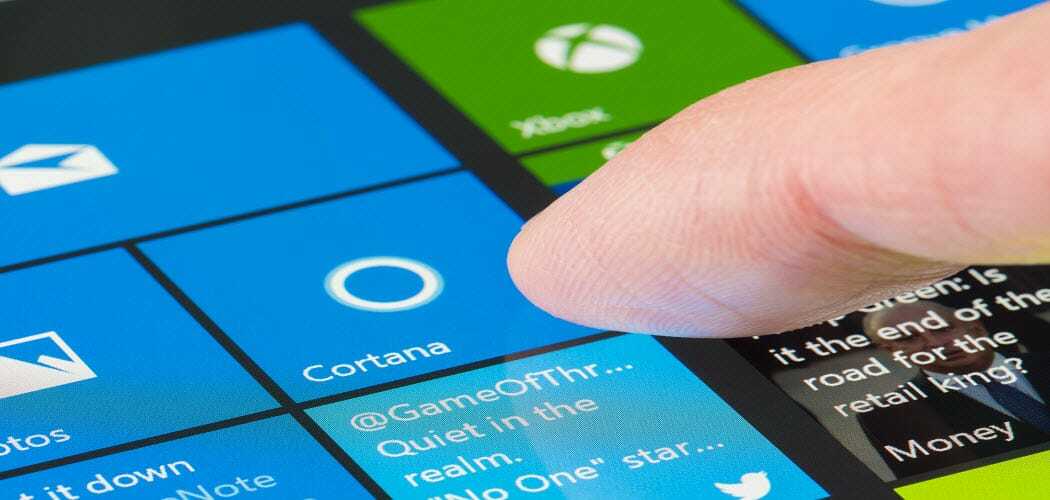
O caracteristică nouă în Windows 10 este o casetă de căutare în care locuiește Cortana. Este nevoie de mult spațiu pe bara de activități, iată cum să o dezactivezi.
Una dintre noile caracteristici din Windows Technical Preview construie 9926 este o casetă nouă de căutare în care locuiește Cortana și ocupă o bucată bună de spațiu pe bara de activități. Dacă preferați să aveți mai mult spațiu pe bara de activități pentru pictograme, puteți scăpa de ea.
Dacă vă deplasați de la Windows 7 la Windows 10, vă va plăcea acest truc, deoarece face ca interfața utilizator să arate și să funcționeze așa cum erați obișnuit. Și partea interesantă este că nu pierdeți accesul la funcția de căutare și Cortana. Iată o privire.
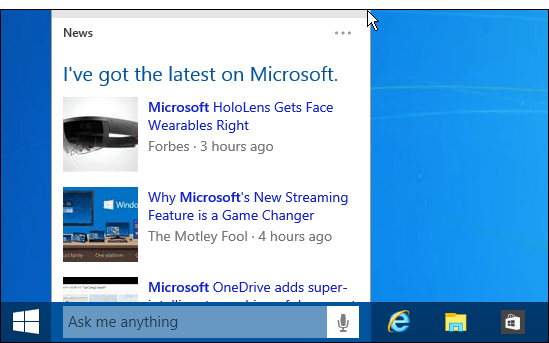
Ascundeți caseta de căutare Cortana din bara de activități
Pentru ao elimina, faceți clic dreapta pe o zonă goală din bara de activități și accesați Căutarea din meniu, iar acolo aveți opțiunea de a o dezactiva sau de a afișa pictograma de căutare.
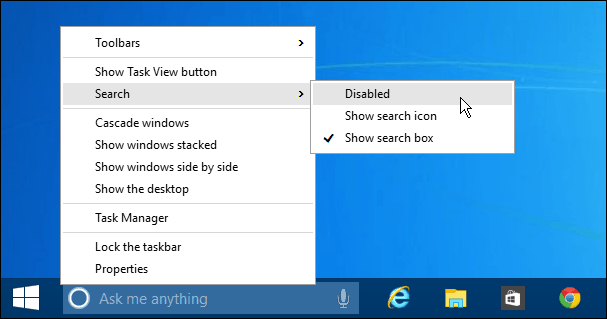
În primul rând, uită-te la afișarea numai a pictogramei de căutare - care arată similar cu Cortana atunci când o activezi. Doar faceți clic pe el pentru a deschide căutarea Cortana.
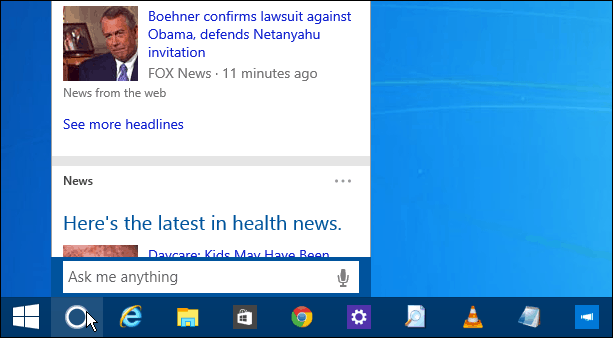
În următorul exemplu, l-am dezactivat complet - totul a dispărut. Acest lucru vă oferă un aspect frumos și curat la bara de activități și acces facil la butonul Start. De asemenea, ar trebui să menționez că am eliminat și pictograma Vizualizare sarcini.
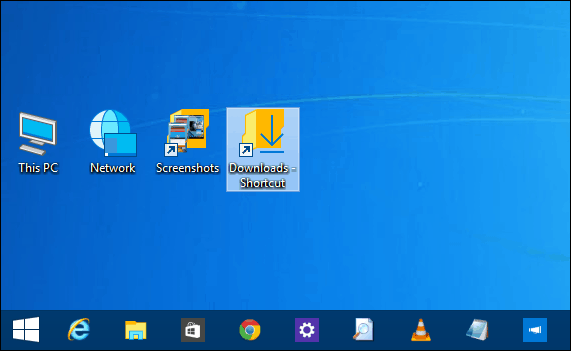
Deci, poate vă întrebați cum să căutați? Simplu, apăsați tasta Windows sau faceți clic pe Start pentru a deschide meniul, caseta de căutare este chiar acolo exact ca în Windows 7. Desigur, acum diferența este că poți vorbi cu Cortana sau să introduci o întrebare.
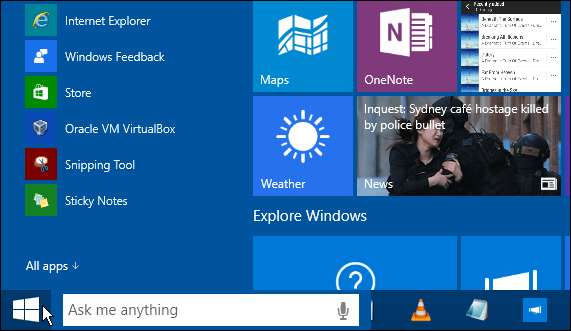
Sunt ezitant să scriu articole „cum să” despre o versiune beta a unui sistem de operare, deoarece lucrurile se pot schimba în versiunea finală. Cu toate acestea, aceasta pare a fi o caracteristică care va ajunge la versiunea finală și, dacă ceva se schimbă, vă vom anunța.
Doriți să vedeți această abilitate disponibilă în versiunea finală? Lasă un comentariu mai jos și spune-ne gândurile tale.
